Nota:
El acceso a esta página requiere autorización. Puede intentar iniciar sesión o cambiar directorios.
El acceso a esta página requiere autorización. Puede intentar cambiar los directorios.
本文介绍了 Azure Data Box Disk 中下单、提货和交货的自我托管交付任务。 你可使用 Azure 门户来管理 Data Box Disk。
先决条件
订购 Azure Data Box Disk 时,可选择“自我托管交付”选项。
使用自我托管交付
在下单购买 Data Box Disk 时,可选择“自我托管交付”选项。
在 Azure Data Box Disk 订单的“联系人详细信息”下,选择“+ 添加地址”。
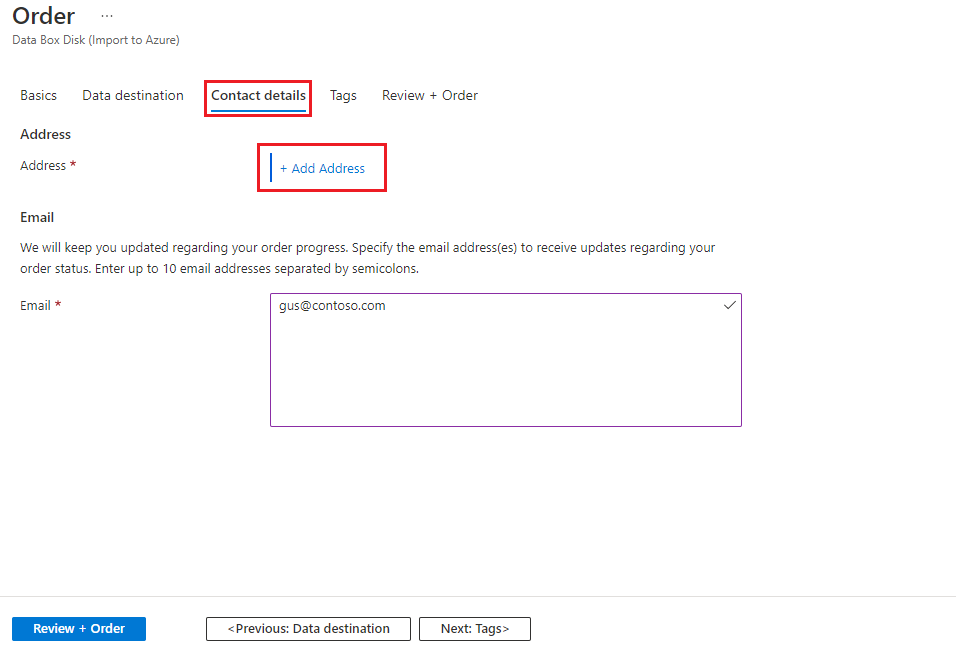
选择送货类型时,请选择“自我托管交付”选项。
提供送货地址后,需要验证该地址并完成订单。
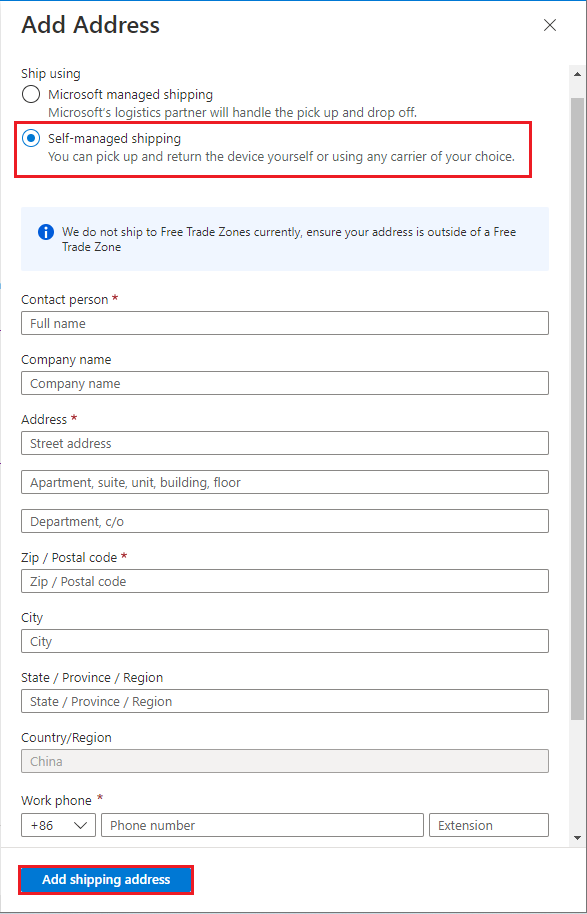
准备好设备并收到电子邮件通知后,可以安排提货。 在 Azure Data Box Disk 订单中,转到“概述”,然后选择“安排提货” 。
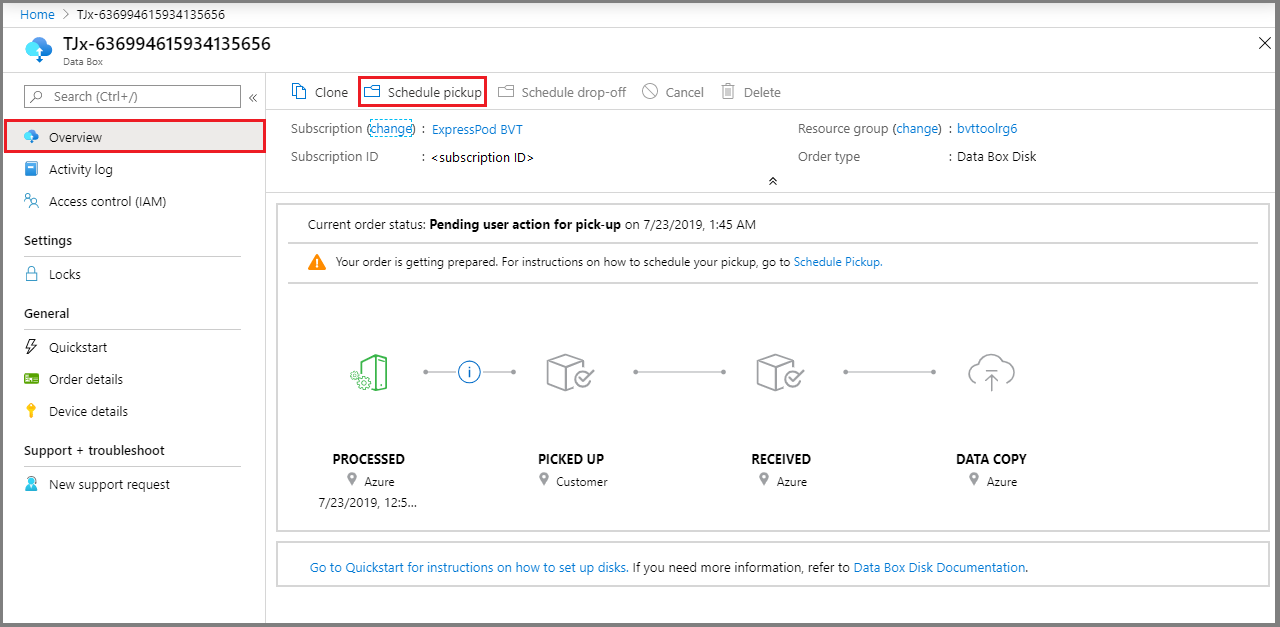
按照“Azure 提货安排”中的说明进行操作。 你必须发送电子邮件至 ,安排从你所在区域的数据中心来提取设备,然后才可获得授权代码。
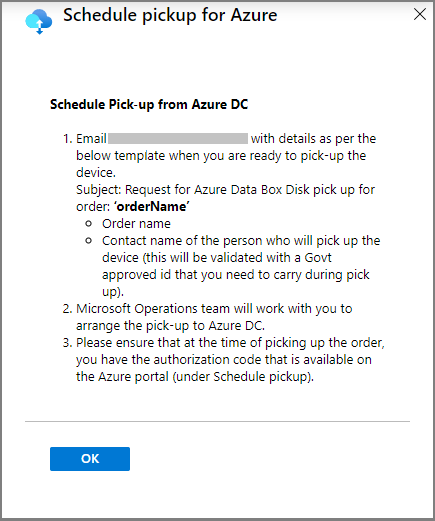
注意
提货时所需的信息可能因区域而异。
安排好设备提货后,可在“Azure 提货安排”中查看授权代码。
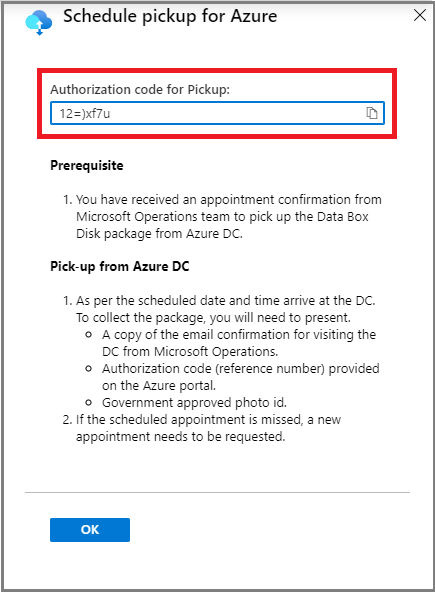
记下此授权代码。 提取设备的人将需要该代码。
根据安全要求,在安排提货时,需要提供负责提货的人员的姓名和详细信息。 你或联系人员必须携带政府批准的带照片的 ID,我们将在数据中心验证该 ID。
在安排的时间在数据中心提取 Data Box Disk。
提取设备的人需要提供以下信息:
从 Microsoft Operations 访问数据中心时所需的电子邮件确认的副本。
授权代码。 参考号在提货或交送时是唯一代码,并且在数据中心进行验证。
政府批准的带照片的 ID。 将在数据中心验证此 ID,并且在安排提货时需要提供提取设备的人员的姓名和详细信息。
注意
如果错过预约的安排,则需要重新安排。
从数据中心提出设备后,你的订单将自动切换到“已提货”状态。
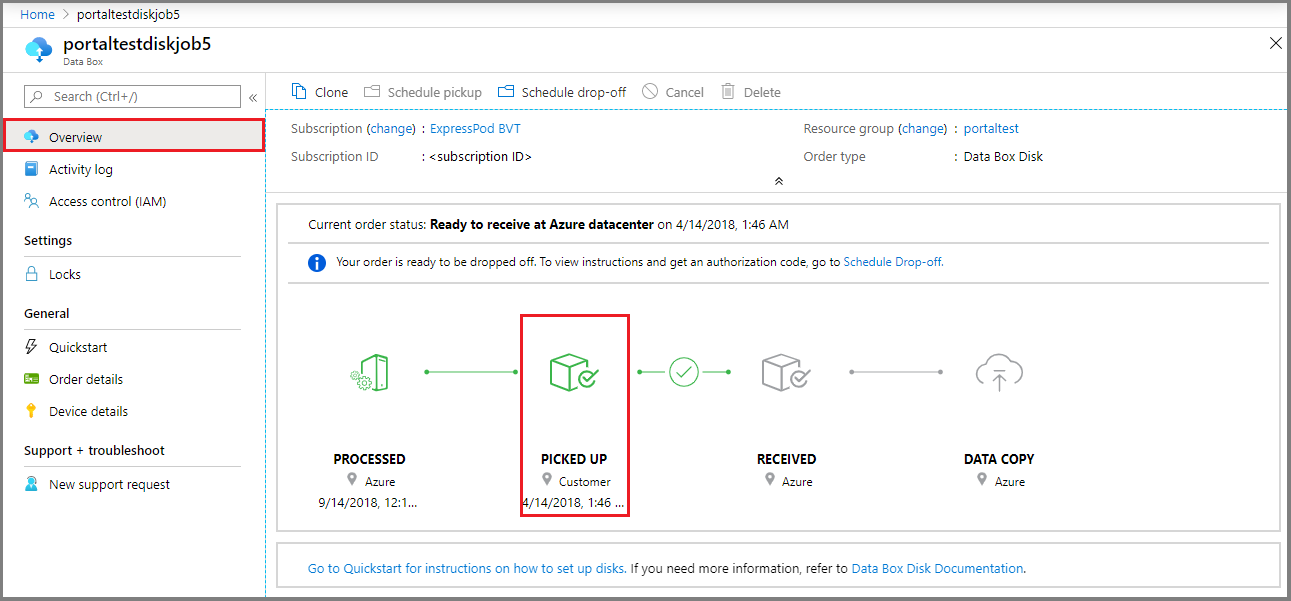
提取设备后,可将数据复制到你所在站点上的 Data Box Disk。 数据复制完成后,可准备寄送 Data Box Disk。
完成数据复制后,请联系操作部门以安排交送预约。 你需要分享要前往数据中心交送磁盘的人员的详细信息。 此外,数据中心需要在交货时验证授权代码。 你将在 Azure 门户中的“安排交送”下找到用于交送的授权代码。
注意
请勿通过电子邮件共享授权代码。 仅在数据中心交送时验证该代码。
注意
返回时所需信息可能因区域而异。
收到交送预约后,订单在 Azure 门户中应处于“可以在 Azure 数据中心接收”状态。
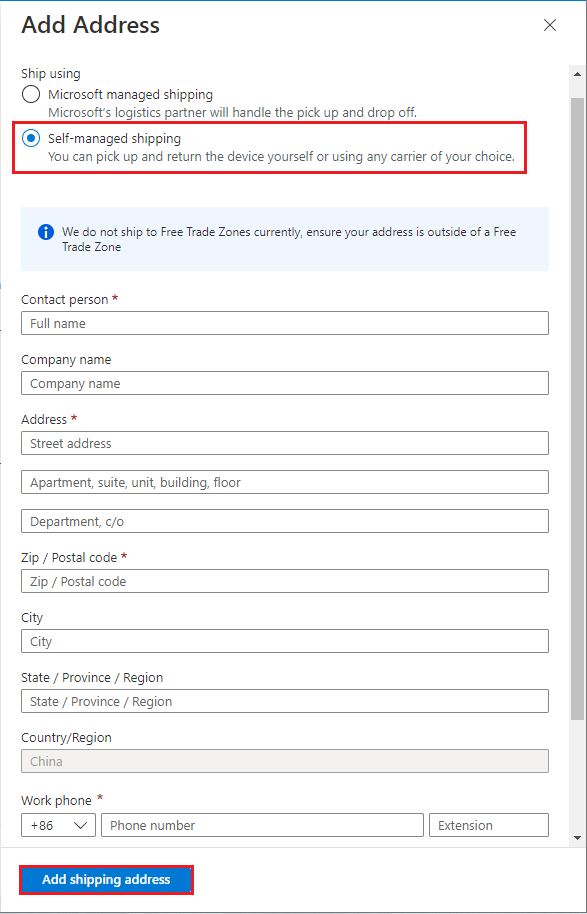
验证了 ID 和授权代码,且在数据中心交送设备后,订单状态应为“已接收”。
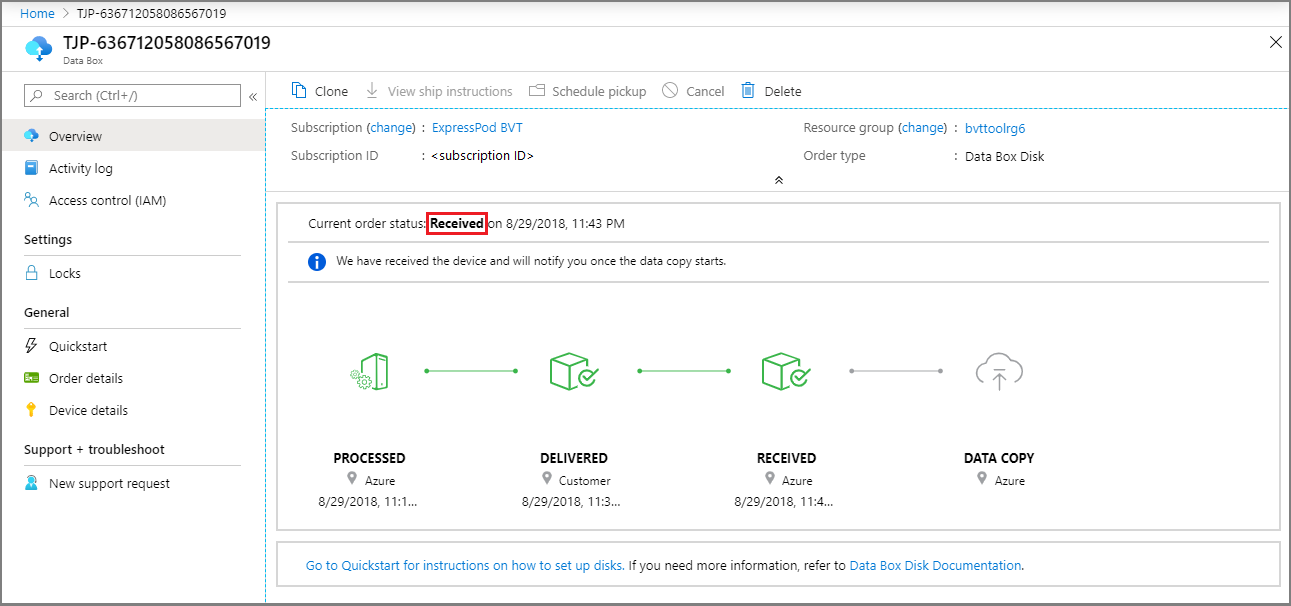
设备被接收后,数据复制将继续。 复制完成后,订单完成。